캔바(Canva)는 디자인을 전혀 모르는 사용자도 쉽게 다양한 템플릿을 활용하여 배너, 썸네일 등의 이미지와 동영상을 만들 수 있는 유명한 그래픽 디자인 플랫폼입니다. 저는 블로그 썸네일이나 홈페이지 배너 등을 만들 때 이 서비스를 종종 이용합니다.
캔바를 사용하면서 불편한 점은 한글 폰트를 찾기 어렵다는 점이 아닐까 생각됩니다. 그러다가 한글 글꼴을 선택할 수 있는 방법이 없을까 고민하다 설정에서 언어를 한국어로 설정하면 한글 폰트를 적용할 수 있다는 것을 알게 되었습니다. Canva에서 한글 글꼴 적용에 어려움을 겪는 경우 언어를 한국어로 바꾸어 보시기 바랍니다.
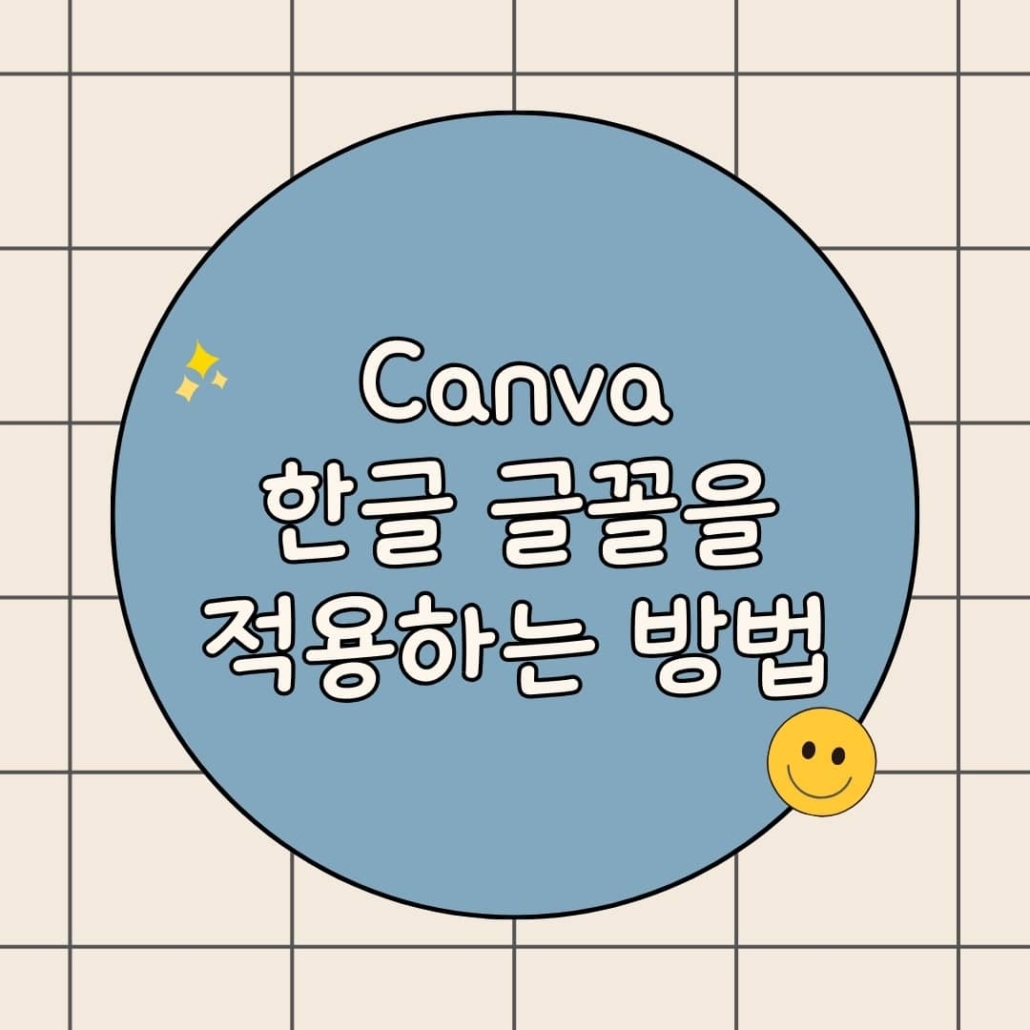
캔바 (Canva) 한글 폰트 적용하는 방법
워드프레스나 티스토리, 네이버 블로그나 인스타그램 등의 SNS에 사용할 썸네일이나 배너 등을 무료 또는 유료로 만들 수 있는 곳으로 캔바와 미리캔버스 등이 있습니다.
둘 모두 무료로 이용할 경우 제약이 있어서 그리 만족스럽지 못할 수 있지만, 유료 요금제를 이용하면 간단한 배너나 썸네일을 만드는 작업은 초보자라도 쉽게 가능할 것 같습니다.
저는 Canva PRO를 이용하여 크몽에 등록한 서비스의 썸네일 이미지를 만들어 보았습니다. 템플릿만 선정하면 이미지를 만드는 데 몇 분이 채 걸리지 않을 정도로 쉽고 강력하네요.😄
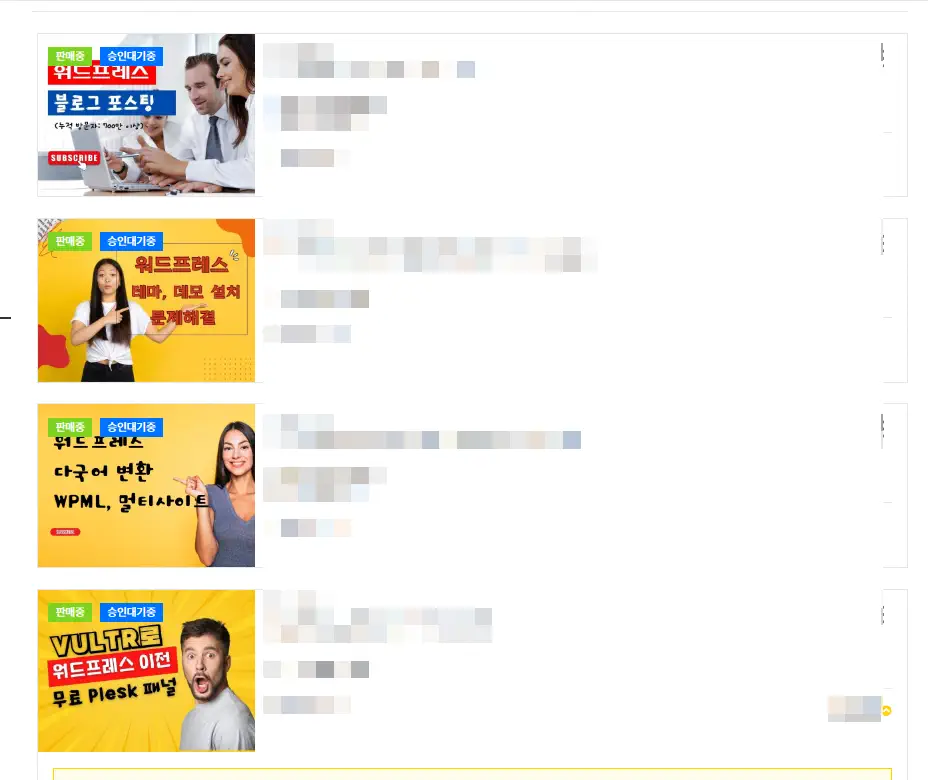
이전에는 크몽에서 기본적으로 제공하는 템플릿을 사용하여 썸네일을 만들었는데, 캔바로 만드니 분위기가 확 달라보이는 것 같습니다.
워드프레스 관련 문제나 다른 웹호스팅(예: 카페24, 클라우드웨이즈, Vultr, 가비아 등)으로 워드프레스 이전과 관련하여 어려움을 겪는 경우 여기에서 서비스(유료)를 의뢰하실 수 있습니다.😊😊 크몽에서는 중개 수수료 때문에 비싸지만 직접 문의주시면 저렴하게 해드리고 있습니다.
저는 블로그 이미지를 만들 때 주로 Snagit을 사용하여 화면을 캡처한 다음, 간단히 편집하거나 무료 이미지 다운로드 사이트에서 무료 이미지를 내려 받아서 활용해왔습니다.
스내그잇이 나름 편리하지만 고급스러운(?) 썸네일을 만드는 것은 조금 노력이 필요할 수 있습니다. 화면을 캡처하여 간단한 편집을 하는 용도로는 이만한 것이 없는 것 같습니다.
템플릿을 활용하여 썸네일이나 배너, 프레젠테이션 이미지 등을 만들고 싶은 경우 캔바나 미리캔버스와 같은 서비스를 활용하면 편리할 것입니다.
캔바를 이용하면서 한글 폰트를 선택할 수 없는 것 같아서 항상 아쉽게 생각했습니다.
혹시나 해서 폰트에서 "가", "나", "다"... 등을 입력하여 검색해보면 일부 한글 글꼴이 검색되었습니다.
그러면 한글 글꼴이 없는 것이 아니라 한글 폰트가 지원되지만 내가 몰라서 한글 폰트를 못 찾고 있다는 생각이 들었습니다. 그래서 이 문제를 문의해보니 언어를 한국어로 변경하면 된다고 하네요.😄
너무 간단한 문제였는데, 이때까지 모르고 있었네요.
언어를 변경하려면 Canva에 로그인한 다음, 상단의 설정 아이콘(톱니바퀴 모양의 아이콘)을 클릭합니다.
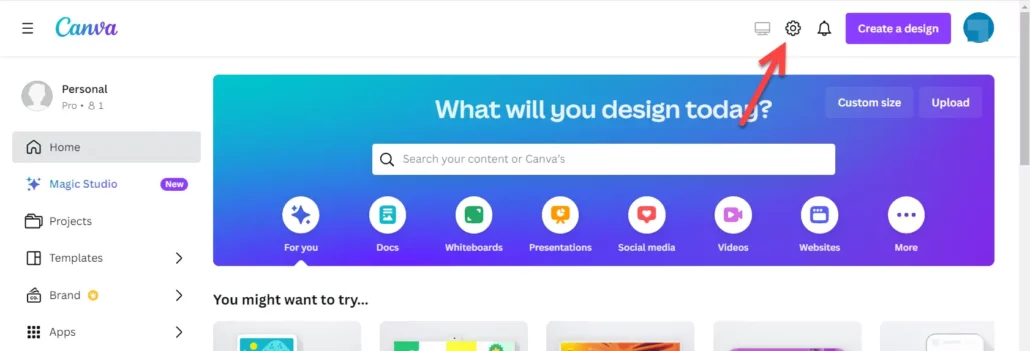
Language 섹션에서 Korean (한국어)을 검색하여 선택할 수 있습니다.
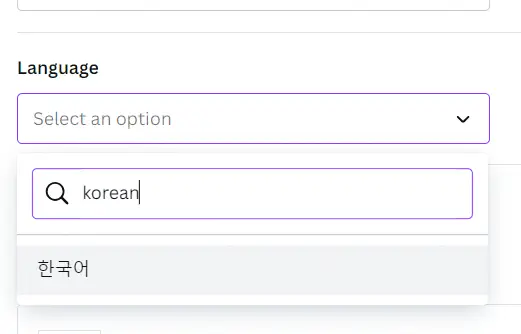
언어를 선택하면 인터페이스(UI) 언어가 한국어로 바뀝니다.
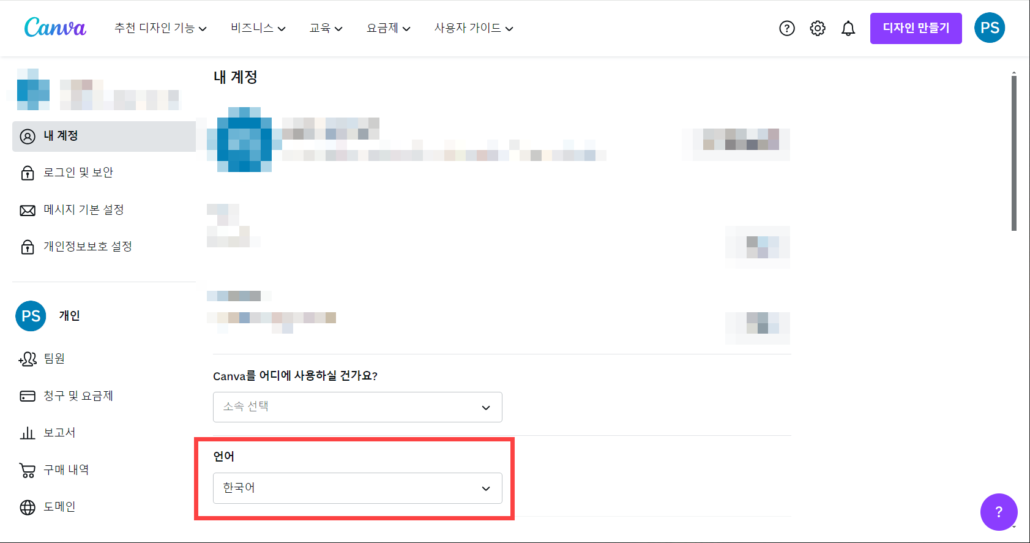
이제 디자인 편집에서 텍스트를 선택하고 글꼴 드롭다운을 클릭하면 한글 폰트가 표시됩니다.
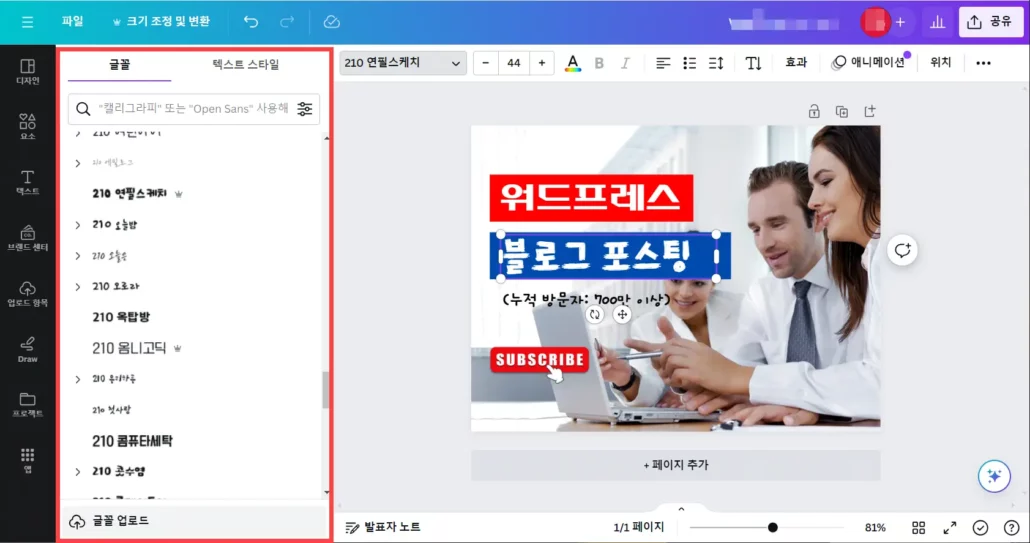
글꼴 업로드 기능을 사용하여 사용자 폰트도 업로드가 가능한 것 같습니다.
캔바에서는 한국어로 검색해도 결과가 표시됩니다. 언어가 영어로 설정되어 있어도 한국어로 검색이 가능하네요.
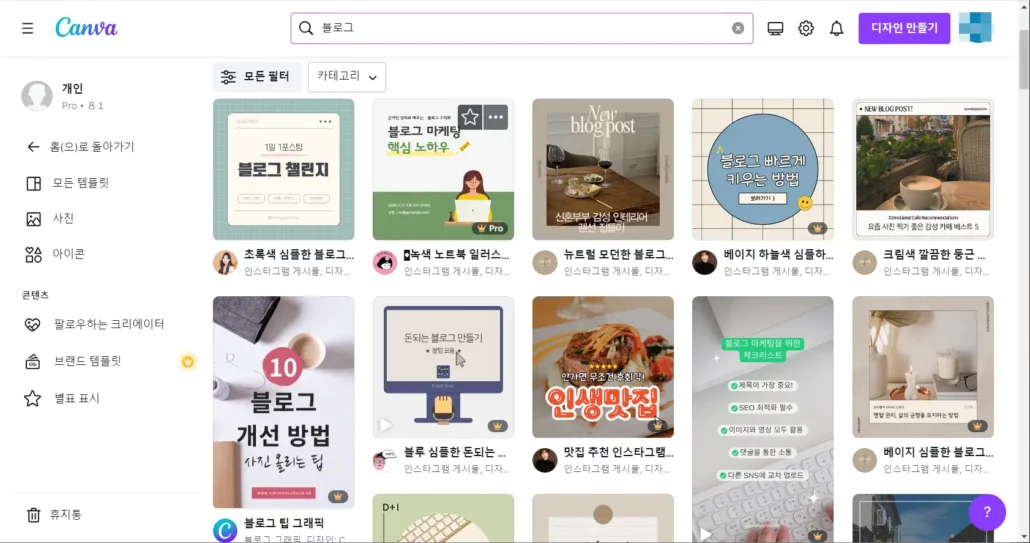
캔바에는 많은 템플릿이 있어서 템플릿을 찾기가 쉽지 않을 수 있습니다. 그런 경우 챗GPT의 Canva 플러그인을 사용하여 템플릿을 검색하는 것도 가능합니다.
댓글 남기기